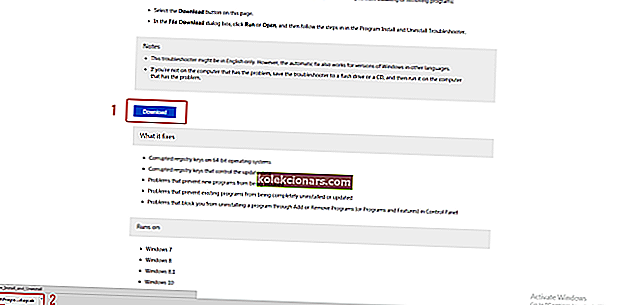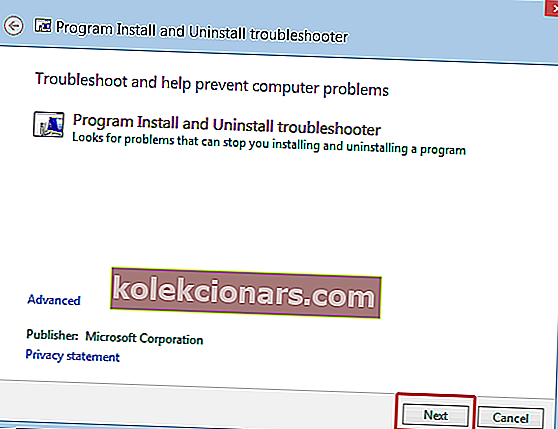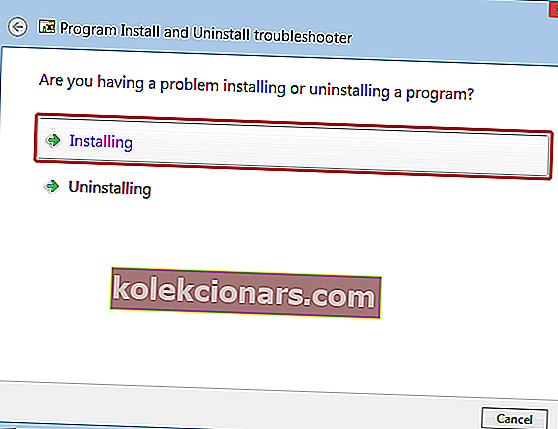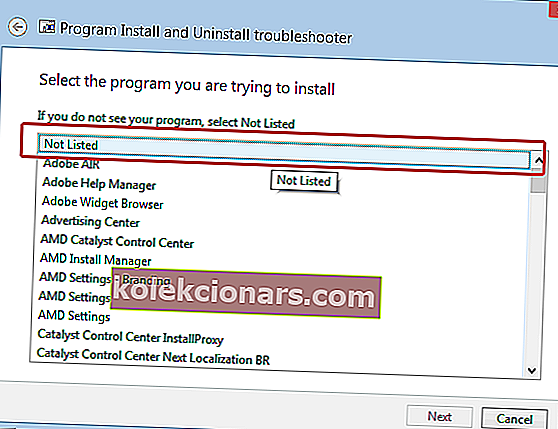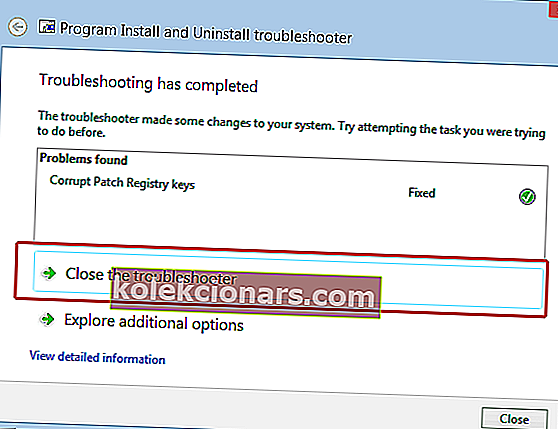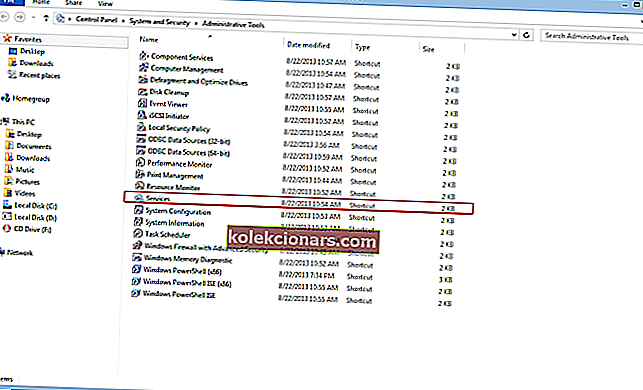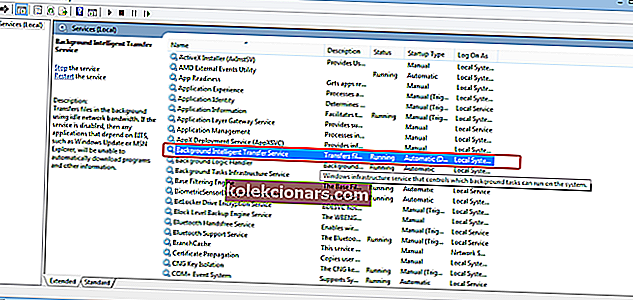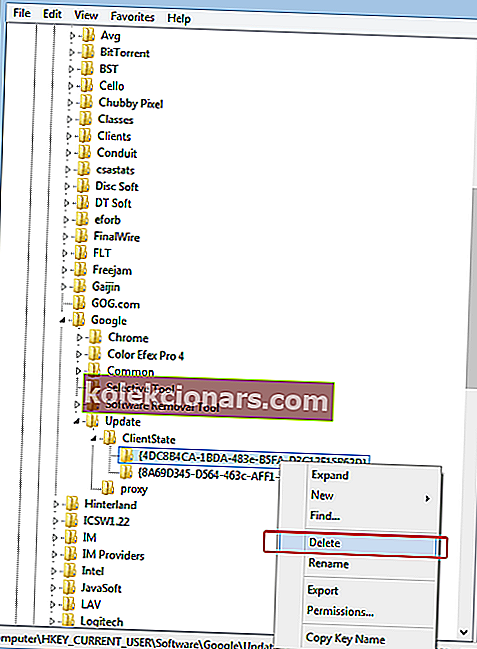- Chrome er den mest populære nettleseren i verden med over 2,5 milliarder brukere som stoler på den for å surfe på Internett.
- Googles nettleser er fortsatt den mest populære nettleseren på Windows 10, til tross for Microsofts innsats for å overbevise brukere om å omfavne Edge.
- Hvis du vil bytte til Chrome, men fortsatt har problemer, kan du sjekke ut Chrome Errors Hub for mer hjelp.
- Hvis du er interessert i å lese mer om nettlesere, kan du besøke vår spesielle nettleserseksjon.

Siden introduksjonen til markedet i 2008 har Google Chrome vunnet tilliten til millioner av brukere takket være den imponerende hastigheten og ressursene.
Denne ytelsen skyldes Googles initiativ til å gjøre den interne nettleseren bedre enn de andre nettleserne. Den er designet for å lastes raskt og effektivt. Med mindre Chrome-installasjonen mislykkes, slik det ser ut til å være tilfelle for noen brukere.
Det er brukere som klager på at nettleseren bruker for mye RAM, men mengden minne som brukes av Chrome, påvirker ikke datamaskinens behandlingshastighet så lenge brukere åpner et rimelig antall faner, men eldre PC-er vil bli berørt.
Ingen bekymringer skjønt, dagen din vil ikke bli ødelagt med disse beste nettleserne for gamle og langsomme PC-er.
Helt siden Chrome ble lansert har brukere hatt problemer med å installere den. Dette problemet kan ha forskjellige årsaker, for eksempel enkle feil eller installasjonstrinn brukere glemte å utføre.
Chrome er en flott nettleser, men mange brukere rapporterte at de ikke klarer å installere den på PC-en. Når det gjelder Chrome og dets problemer, er dette noen problemer som brukere rapporterte mens de installerte Chrome:
- Installasjonen av Google Chrome mislyktes på grunn av uspesifisert feil, feilkode 0xa043 - Dette er bare vanlige problemer knyttet til Chrome-installasjon. Hvis du støter på noen av disse problemene, må du deaktivere eller avinstallere antivirusprogrammet og sjekke om det løser problemet.
- Kan ikke installere Google Chrome - Noen brukere rapporterte at de ikke kan installere Google Chrome i det hele tatt. Dette kan være relatert til registeret ditt, så sørg for å fjerne Chrome-oppføringer fra registret og prøve å installere det igjen.
- Chrome-oppsett kjører ikke - Noen brukere rapporterte at Chrome-oppsett ikke kjører i det hele tatt på PC-en. Dette kan skje fordi brukerkontokontrollfunksjonen er deaktivert, så sørg for å aktivere den og sjekk om det løser problemet.
- Google Chrome-installasjonen kunne ikke starte, og fungerer ikke - Ifølge brukere vil ikke Chrome installasjon noen gang starte. Dette kan være et stort problem, men du kan kanskje løse det ganske enkelt ved å fjerne alle tidligere versjoner av Chrome fra PCen.
Hvis du ikke kan installere Google Chrome på Windows 10-datamaskinen din, er det mulig at du får en av feilene som er oppført nedenfor.
Hvordan fikser jeg en mislykket installasjon av Chrome på Windows 10?
1. Vurder en alternativ nettleser

Vet du hvilken nettleser som er basert på Chromium, men som kjører miles rundt Chrome?
Det heter Opera . Den har alle funksjonene du kjenner fra Chrome og noen.
Her er hva vi virkelig liker med det:
- Det er personvernfokusert: blokkerer annonser med gratis VPN
- Det er nyskapende: Arbeidsområder, Flow, Tab-cycler
- Det er effektivt: integrer Facebook Messenger og WhatsApp, video-popup og søk i faner
Den kan tilpasses slik at du kan lage den til din egen hvis du vil. Men viktigst av alt, du bør ikke ha noen problemer som kjører eller installerer denne nettleseren.
Opera
Beste alternativet til Chrome. Enkel å installere, rask og enkel å bruke. Last ned den nå. Gratis besøk nettsted2. Sjekk antivirusprogrammet ditt

Ifølge brukere, hvis Chrome-installasjon mislykkes på PC-en, kan problemet være antivirusprogrammet. For å løse problemet, anbefales det å prøve å deaktivere visse antivirusfunksjoner og sjekke om det løser problemet.
Hvis det ikke fungerer, vil du kanskje prøve å deaktivere antivirusprogrammet ditt helt. Etter å ha gjort dette, er det en flott tid å avinstallere den nåværende løsningen og få et nytt ansikt.
Vi presenterer BullGuard Antivirus .
Selv om det kanskje ikke er et av husstandsnavnene alle har hørt om, vet du at det er en ekte toppkonkurrent.
Imponerende funksjoner:
- Den prisbelønte antivirusdeteksjonsmotoren
- Bruker proprietære maskinlæringsalgoritmer
- Cloud-teknologi gir nok beskyttelse uten å bruke mye ressurser
- Brukervennlig grensesnitt
Når det nye antivirusprogrammet ditt er i gang, bør installering av Chrome ikke være noe problem lenger.

BullGuard
Førsteklasses beskyttelse uten å forstyrre aktivitetene dine. Prøv BullGuard. Gratis prøveversjon Last ned nå3. Avinstaller alle tidligere versjoner av Chrome
Hvis du har eldre versjoner av Chrome på PC-en, kan dette forårsake et problem og hindre deg i å installere Chrome. Hvis Chrome-installasjonen mislykkes på PCen, må du fjerne alle gamle versjoner av Chrome og prøve å installere den igjen.
Det er flere måter å gjøre det på, men den raskeste metoden er å bruke avinstallasjonsprogramvare. Hvis du ikke er kjent, er avinstallasjonsprogramvaren et spesielt program som kan fjerne ethvert program fra PCen.

Vårt anbefalte verktøy for denne jobben heter Revo Uninstaller .
Det er veldig enkelt å bruke en programvare. I tillegg til å fjerne eldre versjoner av Chrome, fjerner dette verktøyet også alle filer og registeroppføringer tilknyttet det programmet. Noe som er bra siden det mest sannsynlig forhindret deg i å installere en annen versjon i utgangspunktet.
Kraften kommer fra muligheten til å overvåke eventuelle systemendringer som oppstår etter installering av noe. Når du bestemmer deg for å fjerne den, vil den vite fullstendig hvilke endringer som ble gjort, så den vil kunne gjenopprette og slette alt. Det vil føles som om du aldri hadde den installert.
Vi liker også de andre optimaliseringsverktøyene som er inkludert i lisensen.

Revo avinstalleringsprogram
Fjern Chrome og eventuelle spor av det med denne fantastiske avinstallasjonsprogrammet. Gratis prøveperiode Besøk nettstedet4. Bruk feilsøkingsprogrammet for avinstallering
- Last ned og start programvaren.
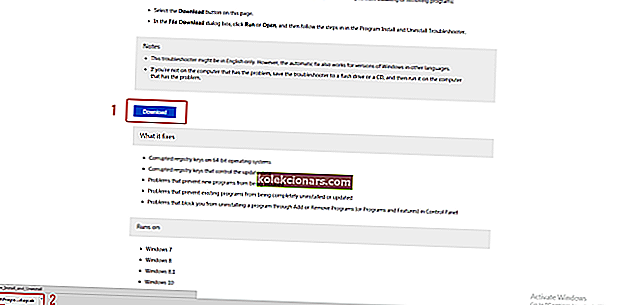
- Klikk på Neste for å starte feilsøking av problemene.
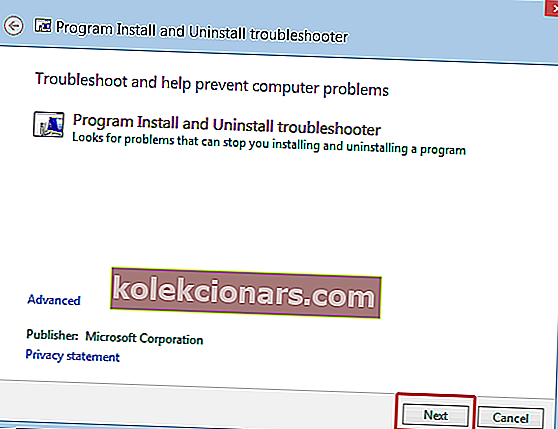
- Velg Installering hvis du ikke kan installere Chrome-nettleseren.
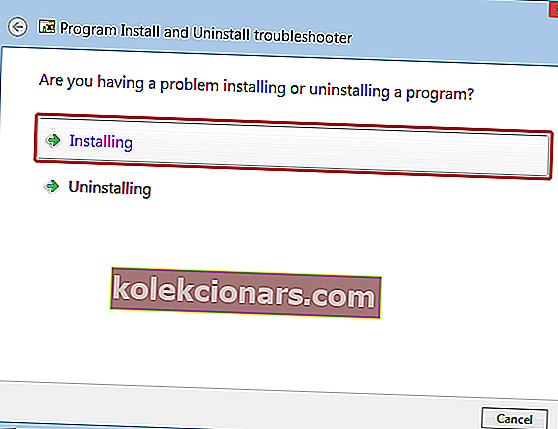
- Sjekk om Google Chrome vises på den listen, ellers velger du Ikke oppført .
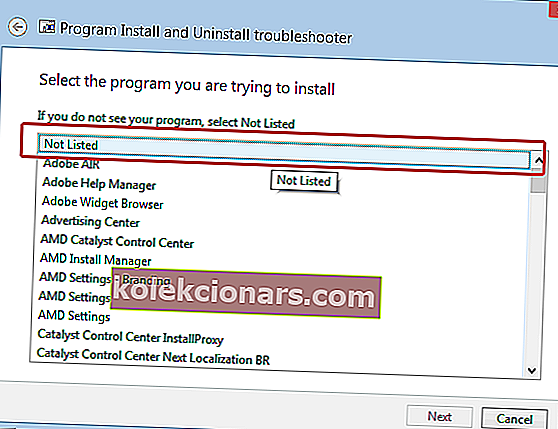
- Etter behandlingsfasen vil du se et varsel om problemene som er løst.
- Hvis du er nysgjerrig på andre funksjoner i dette programmet, kan du klikke på Utforsk flere alternativer . Hvis du anser at du er ferdig med jobben, klikker du på Lukk feilsøkingsprogrammet .
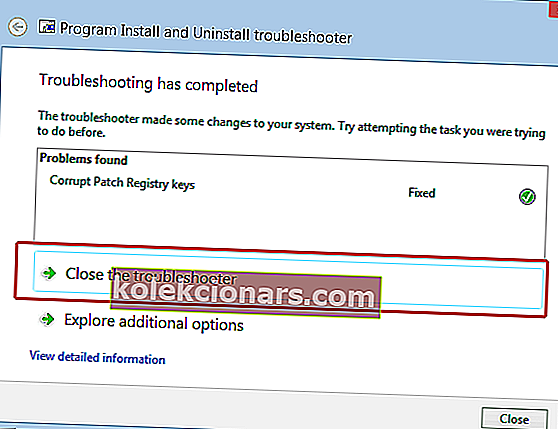
Dette er nyere feil, men de kan lett løses takket være gratis programvare som Microsoft rullet ut til brukerne. Du kan laste ned feilsøkingsprogrammet for installering og avinstallering fra Microsofts nettsted.
Etter å ha kjørt dette programmet, bør feilen forsvinne, og systemet skal tillate deg å installere nettleseren.
Ikke tro at du bare har ett alternativ! Prøv disse brukervennlige verktøyene for feilsøking.
5. Sjekk om nødvendige tjenester kjører
- Gå til Start> Kontrollpanel> System og sikkerhet> Administrative verktøy .
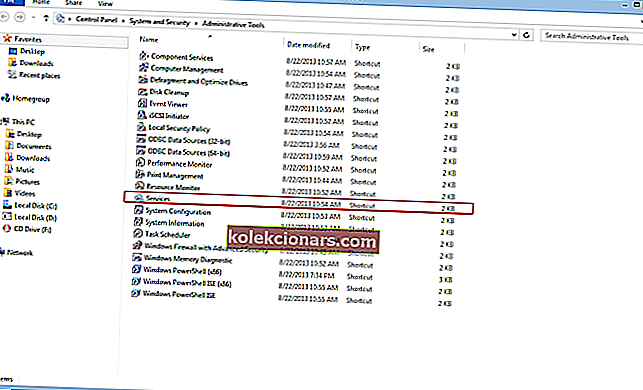
- Du bør ha et vindu med disse filene. Klikk på Tjenester .
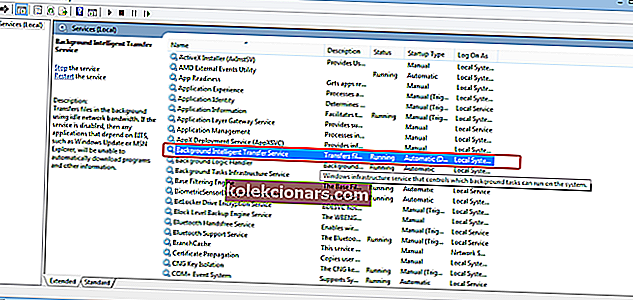
- Åpne bakgrunns intelligent overføringstjeneste .
Dette åpner et vindu med innstillinger og tjenestedetaljer. Endre oppstartstypen til Automatisk og sørg for at Tjenestestatus kjører .
BITS er en systemtjeneste som muliggjør asynkron, prioritert og strupet overføring av filer mellom maskiner ved bruk av inaktiv nettbåndbredde.
Med andre ord, dette systemet lar deg installere forskjellige programmer fra andre enheter / Internett. Du må sjekke om BITS er slått på.
6. Endre registeret ditt
- Gå til Start> Kjør .
- I Run kategorien skrive regedit og klikk OK .

- Fra Registerredigering-menyen velger du
HKEY_CURRENT_USER\Google\Update\ClientStateog slett mappen {4DC8B4CA-1BDA-483e-B5FA-D3C12E15B62D} .
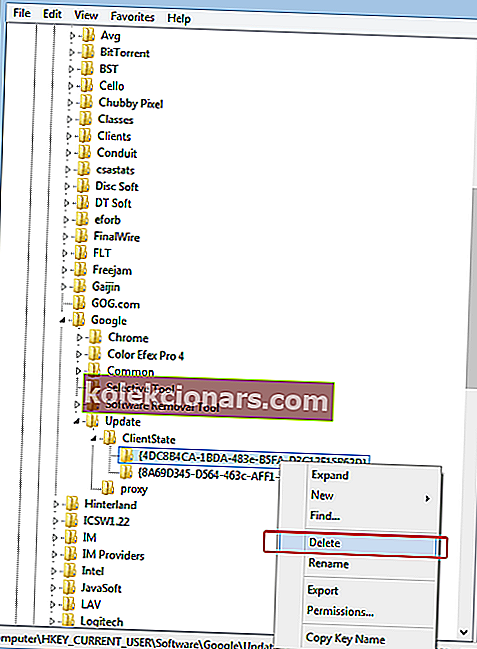
Nå kan du lukke Registerredigering-fanen og prøve å installere nettleseren en gang til.
Flere brukere anbefaler å slette alle registeroppføringer i Chrome før du prøver å installere den. For å gjøre det, bare finn disse nøklene i registret og fjern dem:
HKEY_CURRENT_USER\Software\GoogleHKEY_LOCAL_MACHINE\Software\GoogleHKEY_LOCAL_MACHINE\Software\Wow6432Node\Google
Når du har fjernet disse nøklene, må du sjekke om problemet skal løses, og du vil kunne installere Chrome igjen uten problemer.
Å gjøre dette med Windows Registerredigering er for komplisert? Vær mer effektiv med disse verktøyene!
Redaktørens merknad: Denne artikkelen fortsetter på neste side. Hvis du vil lese mer om Google Chrome, kan du gjerne utforske samlingen av guider.